Hur man konfigurerar och använder Google Daydream View med din Android-telefon

Den mobila virtuella verkligheten är den nya hotnessen just nu-telefoner som användare kan bandet i headset och få en riktig äkta VR Erfarenhet är ett bra sätt att se vad VR handlar om utan den stora prislappen. Och när det kommer till det, Google naglade det med Daydream View.
RELATED: Så här ställer du in och använder Samsung Gear VR
Vi ska titta på hur du konfigurerar Daydream View i en sekund, men först, låt oss prata om vilka telefoner som är kompatibla och hur Daydream View fungerar.
Dagdröm fungerar inte bara med någon gammal telefon. Med detta skrivande behöver du något av följande:
- Mpx / Pixel XL
- Moto Z / Z Force
- Huawei Mate 9 Pro
- ZTE Axon 7
- Asus Zenfone AR
Det är en kort lista för nu, men fler och mer kompatibla telefoner ska slå scenen i år.
Steg 1: Lär känna Daydream View och få din telefon klar
Daydream View är lite annorlunda än andra mobila enheter VR-headset, eftersom det faktiskt har en fjärrkontroll som följer med den (istället för att uteslutande förlita sig på huvudvridning eller kontrollknappar på enheten).
Så det första du vill göra är att öppna frontpanelen av Daydream genom att släppa det elastiska bandet från krogen ovanpå enheten. Inuti enhetens framsida ska fjärrkontrollen (aka regulatorn) vara ordentligt fastsatt.

Kontrollenheten har i huvudsak fyra knappar: huvudpekplattan / väljknappen längst upp, en "minus" knapp nedanför hemknapp längst ner och en volym vippare på sidan. Det är väldigt lätt att förstå.

Självkontrollen är egentligen Daydreams unsungna hjälte. Den är fylld med massor av sensorer - som ett gyroskop och en accelerometer - vilket gör det så bra. Pekplattan upptäcker rörelser i alla riktningar, så du kan använda den för framåt, bakåt och sida mot sida. Det är utmärkt för spel. Plus det är litet, lätt och kan användas med en hand. Det är en briljant utformad hårdvara, så enkelt, men ändå så kraftfull och elegant i det här användarväskan.
När du har fått en känsla för regulatorn, fortsätt och installera Daydream-appen.
The Daydream View har också ett NFC-chip i den del där din telefon går, så du kan bara lägga ner telefonen där kontrollenheten var ursprungligen kopplad och det kommer att be dig att installera appen.
När appen är installerad, fortsätt och starta den. Du loggar in, så det kommer att ge dig några varningar för att godkänna.
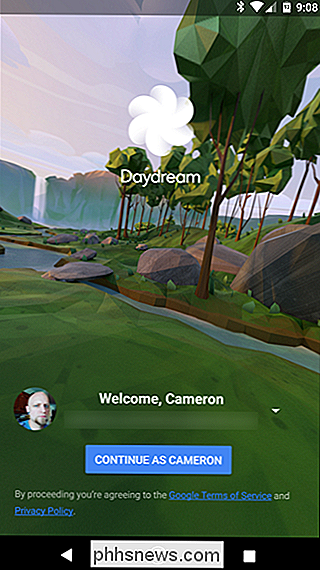
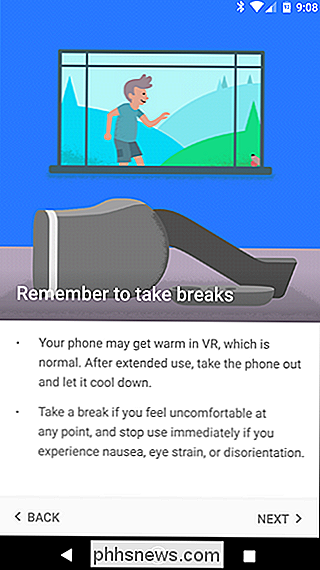
När du blir ombedd, fortsätt och släpp telefonen i Daydream View. Tack vare de nämnda NFC-taggarna i headsetet startar Daydream automatiskt varje gång du sätter telefonen i headsetet från den här tiden framåt. Snyggt!
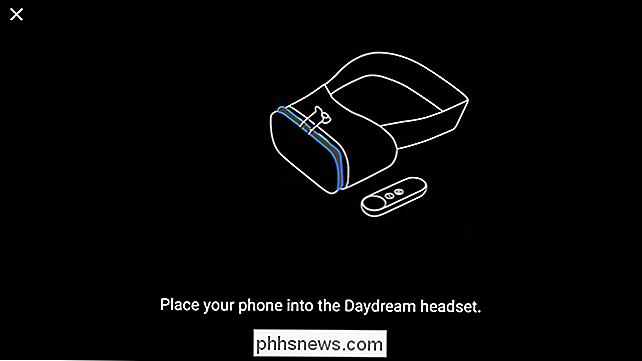
Steg två: Uppdatera kontrollenheten (om det behövs)
Det kan hända att regulatorn kanske behöver en uppdatering. Om så är fallet kommer det att fråga dig så snart telefonen kontaktar NFC-chipset och appen försöker att starta.
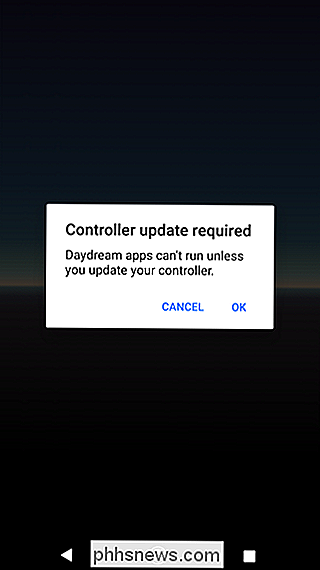
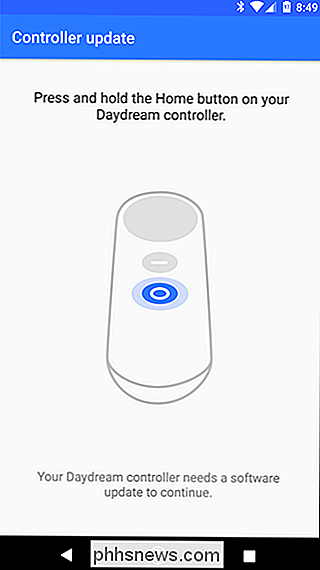
Det här är enkelt: Tryck bara på Hem-knappen på kontrollenheten och följ instruktionerna på skärmen. Det ska bara ta några minuter att avsluta.
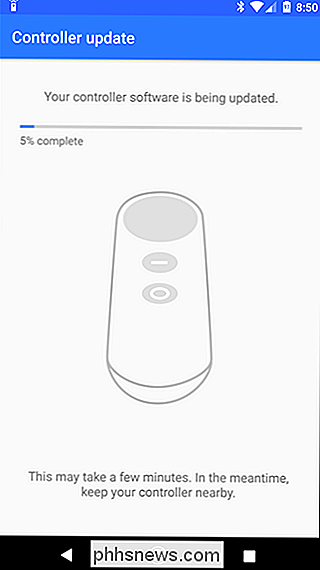
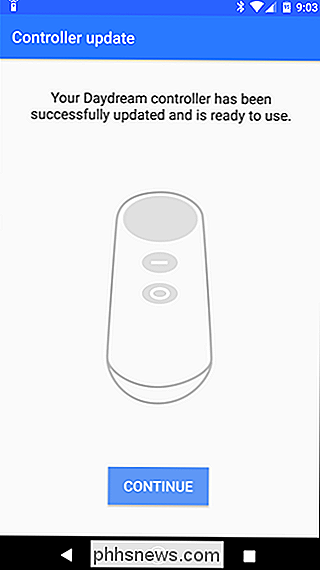
Om allt är aktuellt behöver du inte oroa dig för det här steget, men oddsen är att du fortfarande måste göra det någon gång i framtiden.
Steg tre: Börja spela!
Det är verkligen allt som finns där. När du har telefonen och headsetet, använder du kontrollenhetens pekplatta för att välja appar och svep genom menyer. Allt blir väldigt intuitivt om några minuter: Om du vrider huvudet kan du titta runt (eftersom du vet, det är det som VR handlar om), och användningen av regulatorn blir mycket naturlig inom några minuter. Daydream-gränssnittet är enkelt och intuitivt också. Förslagna appar finns högst upp, nyligen lanserade appar precis nedan och snabb åtkomst till Play Store, alla installerade appar och inställningar längst ner.
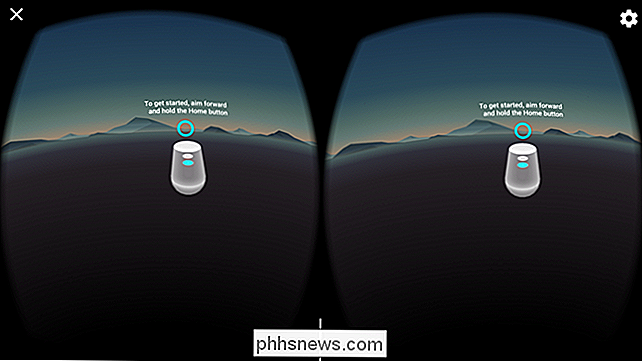
Om det är dags för användaren, blir regulatorn utanför centrum, helt enkelt länge - tryck på hemknappen för att centrera den igen.
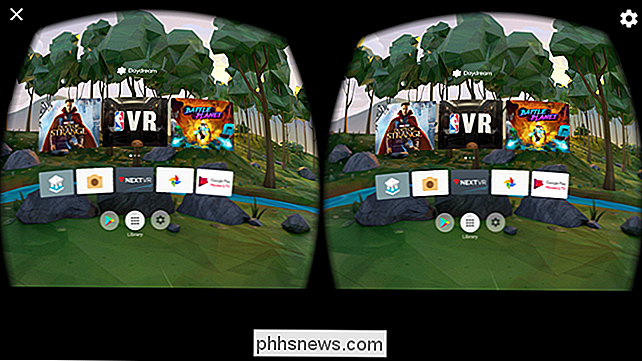
Nu gräva i. Utforska. Ha kul med det.

Hur man tar skärmdumpar på Samsung Galaxy-telefoner
Det finns två olika sätt att ta skärmdumpar på de flesta Samsung Galaxy-telefoner, beroende på vilken modell du använder. Låt oss bryta ner det. Så här tar du skärmbilder på Galaxy S8 och S9 Det finns några olika sätt att ta skärmdumpar på S8 och S9 och flera alternativ på dessa sätt. Det kan verka lite överväldigande, men det är allt väldigt enkelt.

HP Just Installed Bloated Telemetry Crapware på din dator. Så här tar du bort det
För att inte överdrivas av andra hemska PC-tillverkare har HP varit tyst och installerat en telemetrikjänst som kallas "HP Touchpoint Manager" på sina datorer, sedan den 15 november, 2017. Det skickar data tillbaka till HP, introducerar säkerhetshål och generellt bogging-datorer. Vad HP Touchpoint Manager gör och varför du inte vill ha det RELATERAT: Hur man kontrollerar om din HP-bärbar dator har Conexant Keylogger HP Touchpoint Manager-webbplatsen säger att den här tjänsten är ett fjärrhanteringsverktyg, "levererat som en del av HP Service som servicefunktioner" (DaaS) Analytics och Proactive Management.



